网络叠加成功大提速 网速开双
网卡链路聚合 简单设置实现双倍带宽解析
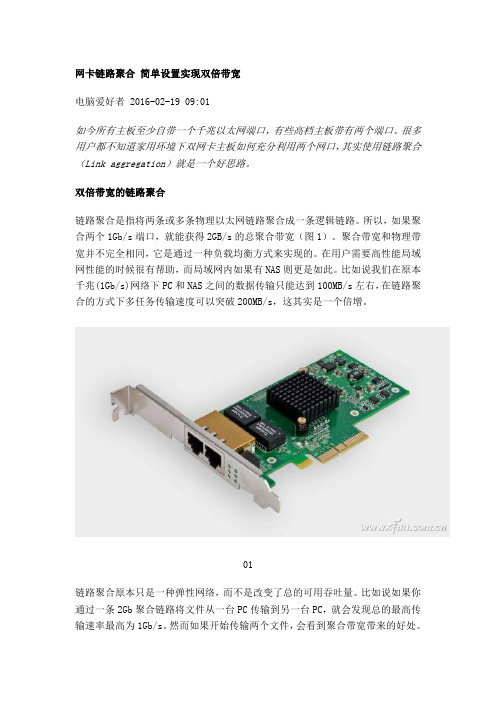
网卡链路聚合简单设置实现双倍带宽电脑爱好者 2016-02-19 09:01如今所有主板至少自带一个千兆以太网端口,有些高档主板带有两个端口。
很多用户都不知道家用环境下双网卡主板如何充分利用两个网口,其实使用链路聚合(Link aggregation)就是一个好思路。
双倍带宽的链路聚合链路聚合是指将两条或多条物理以太网链路聚合成一条逻辑链路。
所以,如果聚合两个1Gb/s端口,就能获得2GB/s的总聚合带宽(图1)。
聚合带宽和物理带宽并不完全相同,它是通过一种负载均衡方式来实现的。
在用户需要高性能局域网性能的时候很有帮助,而局域网内如果有NAS则更是如此。
比如说我们在原本千兆(1Gb/s)网络下PC和NAS之间的数据传输只能达到100MB/s左右,在链路聚合的方式下多任务传输速度可以突破200MB/s,这其实是一个倍增。
01链路聚合原本只是一种弹性网络,而不是改变了总的可用吞吐量。
比如说如果你通过一条2Gb聚合链路将文件从一台PC传输到另一台PC,就会发现总的最高传输速率最高为1Gb/s。
然而如果开始传输两个文件,会看到聚合带宽带来的好处。
简而言之链路聚合增加了带宽但并不提升最高速度,但如果你在使用有多个以太网端口的NAS,NAS就能支持链路聚合,速度的提升是显而易见的。
目前家用的局域网环境不论是线缆还是网卡多数都停留在1Gb/s的水平,如果你想要真正的更高吞吐量改用更高的带宽比如10Gb/s网卡,但对于大多数家庭用户万兆网卡是不太可能的。
就算我们使用普通单千兆网卡主板,通过安装外接网卡来增添一个网络端口就能实现效果。
链路聚合准备工作首先你的PC要有两个以太网端口,想要连接的任何设备同样要有至少两个端口。
除了双千兆(或一集成一独立)网卡的主板外,我们还需要一个支持链路聚合(LACP或802.1ad等)的路由器。
遗憾的是很多家用路由器不支持链路聚合,选择时要注意路由器具体参数,或者干脆选择一个支持链路聚合的交换机。
Win10下网卡怎么设置双网工模式提升网速
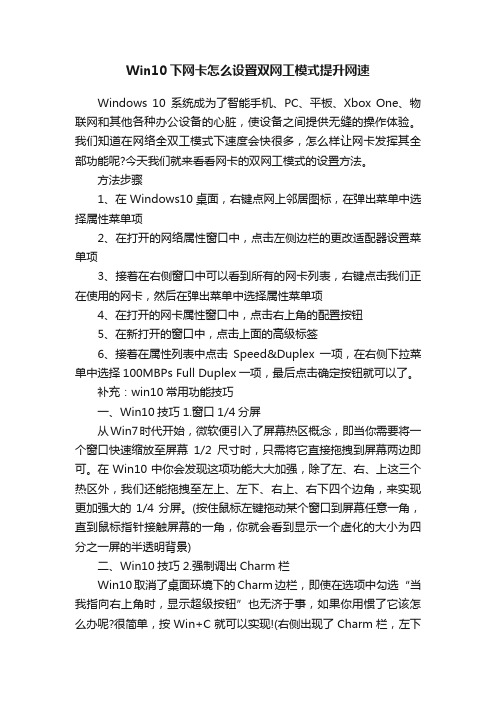
Win10下网卡怎么设置双网工模式提升网速Windows 10系统成为了智能手机、PC、平板、Xbox One、物联网和其他各种办公设备的心脏,使设备之间提供无缝的操作体验。
我们知道在网络全双工模式下速度会快很多,怎么样让网卡发挥其全部功能呢?今天我们就来看看网卡的双网工模式的设置方法。
方法步骤1、在Windows10桌面,右键点网上邻居图标,在弹出菜单中选择属性菜单项2、在打开的网络属性窗口中,点击左侧边栏的更改适配器设置菜单项3、接着在右侧窗口中可以看到所有的网卡列表,右键点击我们正在使用的网卡,然后在弹出菜单中选择属性菜单项4、在打开的网卡属性窗口中,点击右上角的配置按钮5、在新打开的窗口中,点击上面的高级标签6、接着在属性列表中点击Speed&Duplex一项,在右侧下拉菜单中选择100MBPs Full Duplex一项,最后点击确定按钮就可以了。
补充:win10常用功能技巧一、Win10技巧1.窗口1/4分屏从Win7时代开始,微软便引入了屏幕热区概念,即当你需要将一个窗口快速缩放至屏幕1/2尺寸时,只需将它直接拖拽到屏幕两边即可。
在Win10中你会发现这项功能大大加强,除了左、右、上这三个热区外,我们还能拖拽至左上、左下、右上、右下四个边角,来实现更加强大的1/4分屏。
(按住鼠标左键拖动某个窗口到屏幕任意一角,直到鼠标指针接触屏幕的一角,你就会看到显示一个虚化的大小为四分之一屏的半透明背景)二、Win10技巧2.强制调出Charm栏Win10取消了桌面环境下的Charm边栏,即使在选项中勾选“当我指向右上角时,显示超级按钮”也无济于事,如果你用惯了它该怎么办呢?很简单,按Win+C就可以实现!(右侧出现了Charm栏,左下角出现了时间和日期;在Charm栏中点击设置- 电源,具有与Windows8系统中Charm栏同样的功能。
)三、Win10技巧3.智能化窗口排列Win10很好地解决了这个问题。
提高网络连接速度的调整方法与技巧
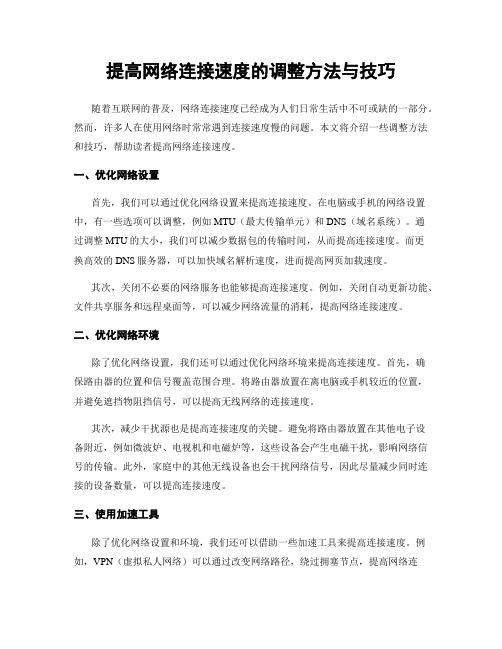
提高网络连接速度的调整方法与技巧随着互联网的普及,网络连接速度已经成为人们日常生活中不可或缺的一部分。
然而,许多人在使用网络时常常遇到连接速度慢的问题。
本文将介绍一些调整方法和技巧,帮助读者提高网络连接速度。
一、优化网络设置首先,我们可以通过优化网络设置来提高连接速度。
在电脑或手机的网络设置中,有一些选项可以调整,例如MTU(最大传输单元)和DNS(域名系统)。
通过调整MTU的大小,我们可以减少数据包的传输时间,从而提高连接速度。
而更换高效的DNS服务器,可以加快域名解析速度,进而提高网页加载速度。
其次,关闭不必要的网络服务也能够提高连接速度。
例如,关闭自动更新功能、文件共享服务和远程桌面等,可以减少网络流量的消耗,提高网络连接速度。
二、优化网络环境除了优化网络设置,我们还可以通过优化网络环境来提高连接速度。
首先,确保路由器的位置和信号覆盖范围合理。
将路由器放置在离电脑或手机较近的位置,并避免遮挡物阻挡信号,可以提高无线网络的连接速度。
其次,减少干扰源也是提高连接速度的关键。
避免将路由器放置在其他电子设备附近,例如微波炉、电视机和电磁炉等,这些设备会产生电磁干扰,影响网络信号的传输。
此外,家庭中的其他无线设备也会干扰网络信号,因此尽量减少同时连接的设备数量,可以提高连接速度。
三、使用加速工具除了优化网络设置和环境,我们还可以借助一些加速工具来提高连接速度。
例如,VPN(虚拟私人网络)可以通过改变网络路径,绕过拥塞节点,提高网络连接速度。
另外,一些网络加速软件也可以通过压缩数据包、优化网络协议等方式,提高网络传输效率,从而提高连接速度。
四、定期检查网络设备最后,定期检查网络设备也是提高连接速度的重要步骤。
确保路由器和电脑或手机的固件和驱动程序是最新版本,可以修复一些已知的网络连接问题,提高连接速度。
此外,定期清理电脑或手机中的缓存文件和临时文件,可以释放存储空间,提高设备的运行速度。
总结起来,提高网络连接速度的调整方法与技巧包括优化网络设置、优化网络环境、使用加速工具和定期检查网络设备。
不懂技术也能做到双宽带网叠加,这几款路由器可以帮你搞定
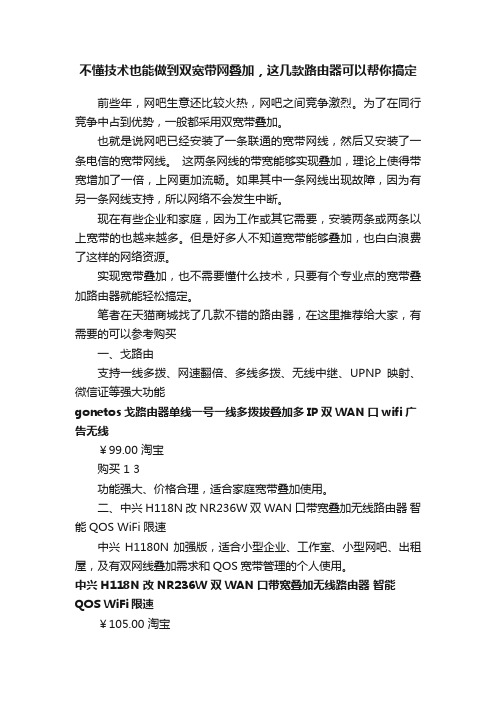
不懂技术也能做到双宽带网叠加,这几款路由器可以帮你搞定前些年,网吧生意还比较火热,网吧之间竞争激烈。
为了在同行竞争中占到优势,一般都采用双宽带叠加。
也就是说网吧已经安装了一条联通的宽带网线,然后又安装了一条电信的宽带网线。
这两条网线的带宽能够实现叠加,理论上使得带宽增加了一倍,上网更加流畅。
如果其中一条网线出现故障,因为有另一条网线支持,所以网络不会发生中断。
现在有些企业和家庭,因为工作或其它需要,安装两条或两条以上宽带的也越来越多。
但是好多人不知道宽带能够叠加,也白白浪费了这样的网络资源。
实现宽带叠加,也不需要懂什么技术,只要有个专业点的宽带叠加路由器就能轻松搞定。
笔者在天猫商城找了几款不错的路由器,在这里推荐给大家,有需要的可以参考购买一、戈路由支持一线多拨、网速翻倍、多线多拨、无线中继、UPNP映射、微信证等强大功能gonetos戈路由器单线一号一线多拨拔叠加多IP双WAN口wifi广告无线¥99.00 淘宝购买 1 3功能强大、价格合理,适合家庭宽带叠加使用。
二、中兴H118N改NR236W 双WAN口带宽叠加无线路由器智能QOS WiFi限速中兴H1180N加强版,适合小型企业、工作室、小型网吧、出租屋,及有双网线叠加需求和QOS宽带管理的个人使用。
中兴H118N改NR236W 双WAN口带宽叠加无线路由器智能QOS WiFi限速¥105.00 淘宝购买 1 1性能优异、价格适中,不错的一款产品三、拉法联科千兆大功率无线路由器企业级家用别墅覆盖双频双WAN口穿墙王1200M多年热销海外国际品牌,参加国际博览会不计其数,用户广布全球。
适合家用大户型、大型餐厅、店铺、企业办公等场所。
大功率、有效带机80台无线终端,有效支持高负荷工作,真正的穿墙王;智能防护(防蹭网、防欺骗、防隐私泄露,有效防范各种常见IDOS攻击)帖心又安全。
千兆大功率无线路由器企业级家用别墅覆盖双频双WAN口穿墙王1200M¥298.00 天猫购买赞 1大功率,家庭、企业均可使用有了又宽带叠加路由器,你也可以轻松实现宽带网叠加。
教你实现双网叠加 双网合并 执行命令即可

多网合并,你在使用中有问题,重启就可以了,这个批命令重启就会失效。
负载均衡,多路internet带宽合并这一讲开始讲解多路internet带宽合并的问题,比较简单的情况是多路通路网关并不一样,原计划为第三讲,通过前两节的学习后,这个很容易解决,有时间再回头讲。
那么这一讲重点讲解,多路internet访问时,网关相同的情况,原计划是第四讲的内容,因为大多时候我们并不能控制路由器,去修改为不同的网关,比如上多块无线网卡时^-^。
环境:无线网卡A,IP 192.168.1.8 网关192.168.1.1无线网卡B,IP 192.168.1.106 网关192.168.1.1C:\Windows\system32>route print====================================================================== =====接口列表16...00 a0 f5 30 5a 36 ......Realtek RTL8187 Wireless 802.11b/g 54Mbps USB 2.0Network Adapter13...00 3e fc 09 23 a6 ......Broadcom NetLink (TM) Fast Ethernet12...00 15 f3 a7 6c c3 ......Intel(R) WiFi 链接5100 AGN1...........................Software Loopback Interface 117...00 00 00 00 00 00 00 e0 Microsoft ISATAP Adapter #318...00 00 00 00 00 00 00 e0 Microsoft ISATAP Adapter #411...00 00 00 00 00 00 00 e0 Microsoft Teredo Tunneling Adapter====================================================================== =====IPv4 路由表====================================================================== =====活动路由:网络目标网络掩码网关接口跃点数0.0.0.0 0.0.0.0 192.168.1.1 192.168.1.8 300.0.0.0 0.0.0.0 192.168.1.1 192.168.1.106 40127.0.0.0 255.0.0.0 在链路上 127.0.0.1 306127.0.0.1 255.255.255.255 在链路上 127.0.0.1 306127.255.255.255 255.255.255.255 在链路上 127.0.0.1 306 192.168.1.0 255.255.255.0 在链路上192.168.1.8 286192.168.1.0 255.255.255.0 在链路上 192.168.1.106 296192.168.1.8 255.255.255.255 在链路上192.168.1.8 286192.168.1.106 255.255.255.255 在链路上 192.168.1.106 296192.168.1.255 255.255.255.255 在链路上192.168.1.8 286192.168.1.255 255.255.255.255 在链路上 192.168.1.106 296224.0.0.0 240.0.0.0 在链路上 127.0.0.1 306224.0.0.0 240.0.0.0 在链路上192.168.1.8 286224.0.0.0 240.0.0.0 在链路上 192.168.1.106 296255.255.255.255 255.255.255.255 在链路上 127.0.0.1 306255.255.255.255 255.255.255.255 在链路上192.168.1.8 286255.255.255.255 255.255.255.255 在链路上 192.168.1.106 296====================================================================== =====永久路由:无问题:我们发现,即使是最新的win7,也只是把两路internet作为备用关系,并不能同时利用,问题的关键就是路由表的前两句:。
用WIN7多重网络叠加你的下载速度直逼光纤!

用WIN7 多重网络叠加你的下载速度..和别人共享上网win7fans有福了…九 26, 2010本文内容应用于需要以下支持WIN7 系统… + WIFI + 有线+ 带无线功能的路由器(当交换机用)在外打工的童鞋很多都是和房东或者是和邻居合租一根网线…这样下载速度就是一个让人非常郁闷的事情..如果你是WIN7 + WIFI + 带无线功能的路由器可以考虑本文的内容加速你的下载速度…先说下理论的东西一般一个2M 的网络有2台机器同事连接的话路由一半会自动将网速平分到2台电脑上..也就是说2M 的宽带仅一台机器连线并下载下载速度可达到250kb/s (理论值公式20/8 *1000)2台即时同时下载的话速度就是125KB/S (理论值公式= (20/8 *1000) /2)如果2台还好4,5 台呢.. 相信在外面住房子都深有体会望着50KB/s 上下的网速都有欲哭无泪的感受很不幸小猫也是这样一位”幸福”中煎熬的人不过庆幸的是小猫用的是本本可以通过本文效果进行加速通过组建WIN7 的多重网络 ,实现对加速多线程(迅雷BT等)下载速度提升..具体的流程图片这样下载的时候路由会判断你为2台机器2条线路同时分配速度.. 也就是说同样2台机器路由器会判断为3台机器然后你自己就占了2台机器的速度按照上面的例子也就是187kb/s配置方法将无线路由的LAN口接入内网网线路由为192.168.1.1LAN口IP配置:IP:192.168.1.2 子网掩码:255.255.255.0 DNS:192.168.1.1手动配置无线IPIP:192.168.1.3 子网掩码:255.255.255.0 DNS:192.168.1.1在无线路由上的另一个LAN口接触一条网线接入电脑然后配置信息:IP:192.168.1.4 子网掩码:255.255.255.0 DNS:192.168.1.1通过以上方法就可以实现对多线程的网速叠加当然如果内网内有2个路由也是可以通过类似方法加速网络的..。
网络切换方案

网络切换方案随着互联网的迅速发展,人们对网络的需求也愈发增加。
无论是在家中、办公室还是公共场所,稳定的网络连接都是我们必不可少的需求。
然而,在现实生活中,我们经常会遇到网络信号不稳定或断网的情况,影响了我们的在线体验和工作效率。
为了解决这一问题,网络切换方案应运而生。
一、背景介绍在传统的网络连接方式中,我们通常使用有线网络连接或Wi-Fi 连接。
然而,这些传统的连接方式往往存在网络信号不稳定、容易受到干扰等问题。
而网络切换方案,正是为了解决这些问题,提供更加稳定、高效的网络连接方式。
二、常见的网络切换方案1.双重网络连接双重网络连接是通过同时连接多个网络来提高网络连接的稳定性和可靠性。
例如,在家庭或办公室中,可以同时连接有线网络和Wi-Fi网络,当其中一个网络出现问题时,可以自动切换至另一个网络,保障网络连接的连续性。
2.4G/5G自动切换在Wi-Fi网络中,传统的2.4G频段常常会受到干扰,信号弱、速度慢。
而5G频段相对稳定,速度更快。
因此,一种常见的网络切换方案是通过自动切换2.4G和5G频段来提供更好的网络连接体验。
当检测到2.4G信号弱或速度较慢时,系统会自动切换至5G频段。
3.移动网络和Wi-Fi自动切换在移动设备上,常常会遇到移动网络和Wi-Fi网络之间的切换。
为了提供更加稳定、高速的网络连接,一种网络切换方案是通过自动切换移动网络和Wi-Fi来获得更好的网络体验。
当检测到Wi-Fi信号弱或断开时,系统会自动切换至移动网络,以保证网络连接的流畅性。
三、网络切换方案的优势1.稳定性通过网络切换方案,能够有效提高网络连接的稳定性。
当一个网络出现问题时,可以快速切换至其他网络,保障网络连接的连续性,减少因网络波动而造成的不便和影响。
2.可靠性网络切换方案具有较高的可靠性。
通过多种网络连接方式的组合,能够降低网络连接的中断风险,保障网络连接的可用性。
无论是在家庭、办公室还是公共场所,都能够获得更加可靠的网络连接。
网络适配器的连接速度和双工模式怎么调网速最快
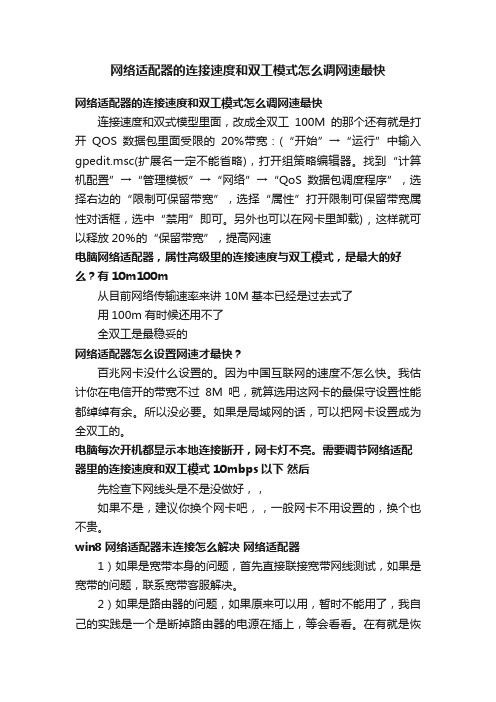
网络适配器的连接速度和双工模式怎么调网速最快网络适配器的连接速度和双工模式怎么调网速最快连接速度和双式模型里面,改成全双工100M的那个还有就是打开QOS数据包里面受限的20%带宽:(“开始”→“运行”中输入gpedit.msc(扩展名一定不能省略),打开组策略编辑器。
找到“计算机配置”→“管理模板”→“网络”→“QoS数据包调度程序”,选择右边的“限制可保留带宽”,选择“属性”打开限制可保留带宽属性对话框,选中“禁用”即可。
另外也可以在网卡里卸载) , 这样就可以释放20%的“保留带宽”,提高网速电脑网络适配器,属性高级里的连接速度与双工模式,是最大的好么?有10m100m从目前网络传输速率来讲 10M基本已经是过去式了用100m有时候还用不了全双工是最稳妥的网络适配器怎么设置网速才最快?百兆网卡没什么设置的。
因为中国互联网的速度不怎么快。
我估计你在电信开的带宽不过8M吧,就算选用这网卡的最保守设置性能都绰绰有余。
所以没必要。
如果是局域网的话,可以把网卡设置成为全双工的。
电脑每次开机都显示本地连接断开,网卡灯不亮。
需要调节网络适配器里的连接速度和双工模式10mbps以下然后先检查下网线头是不是没做好,,如果不是,建议你换个网卡吧,,一般网卡不用设置的,换个也不贵。
win8网络适配器未连接怎么解决网络适配器1)如果是宽带本身的问题,首先直接联接宽带网线测试,如果是宽带的问题,联系宽带客服解决。
2)如果是路由器的问题,如果原来可以用,暂时不能用了,我自己的实践是一个是断掉路由器的电源在插上,等会看看。
在有就是恢复出厂设置,从新严格按说明书设置就可以用了,自己不懂,不建议自己随意设置(这是在物理连接正确的前提下,有时是路由器寻IP地址慢或失败引起的,并不是说路由器坏了)。
如果总是不能解决,建议给路由器的客服打电话,他们有电话在线指导,我遇到自己不能解决的问题,咨询他们给的建议是很有用的,他们会针对你的设置或操作给出正确建议的。
Win7双重网络叠加怎么设置

Win7双重网络叠加怎么设置
现在使用无线路由器的朋友越来越多了,自己所在的小区经常搜索到邻居的无线网络,并可以正常登录使用,那可不可以让电脑同时使用两个宽带网络,使下载速度提高呢?下面是店铺给大家整理的一些有关Win7双重网络叠加的设置方法,希望对大家有帮助!
Win7双重网络叠加的设置方法
首先打开Windows 7系统的网络和共享中心,确认电脑已连接两个网络,如笔者是连接了一个有线,一个无线wifi网络
然后打开本地连接的状态窗口,点击属性按钮
然后打开本地连接的状态窗口,点击属性按钮
接着在打开的TCP/IPV4属性窗口中,点击高级按钮
打开高级TCP/IP设置窗口中,点击IP设置标签,然后把自动跃点前的勾选去掉
接着在下面的接口跃点数中输入跃点数为20,最后点击确定保存。
同样的方法,设置好无线网卡的跃点数也为20,全部设置完后重新启动电脑就可以了。
END。
如何实现一个无线网卡 同时连接多个AP叠加宽带
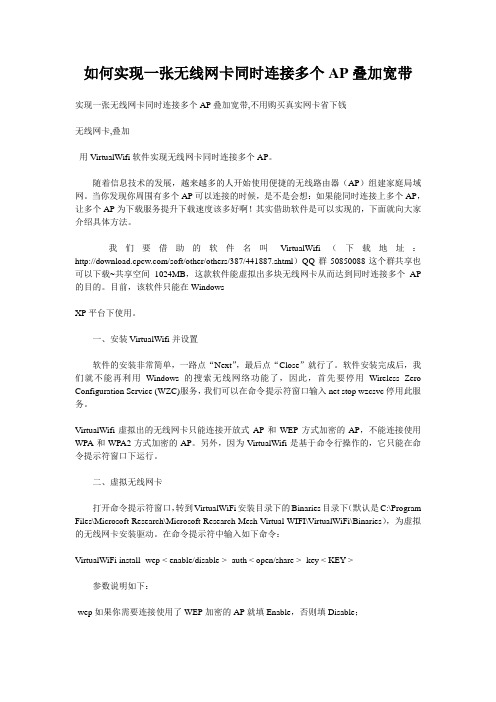
如何实现一张无线网卡同时连接多个AP叠加宽带实现一张无线网卡同时连接多个AP叠加宽带,不用购买真实网卡省下钱无线网卡,叠加用VirtualWifi软件实现无线网卡同时连接多个AP。
随着信息技术的发展,越来越多的人开始使用便捷的无线路由器(AP)组建家庭局域网。
当你发现你周围有多个AP可以连接的时候,是不是会想:如果能同时连接上多个AP,让多个AP为下载服务提升下载速度该多好啊!其实借助软件是可以实现的,下面就向大家介绍具体方法。
我们要借助的软件名叫VirtualWifi(下载地址:/soft/other/others/387/441887.shtml)QQ群50850088这个群共享也可以下载~共享空间1024MB,这款软件能虚拟出多块无线网卡从而达到同时连接多个AP 的目的。
目前,该软件只能在WindowsXP平台下使用。
一、安装VirtualWifi并设置软件的安装非常简单,一路点“Next”,最后点“Close”就行了。
软件安装完成后,我们就不能再利用Windows的搜索无线网络功能了,因此,首先要停用Wireless Zero Configuration Service (WZC)服务,我们可以在命令提示符窗口输入net stop wzcsvc停用此服务。
VirtualWifi虚拟出的无线网卡只能连接开放式AP和WEP方式加密的AP,不能连接使用WPA和WPA2方式加密的AP。
另外,因为VirtualWifi是基于命令行操作的,它只能在命令提示符窗口下运行。
二、虚拟无线网卡打开命令提示符窗口,转到VirtualWiFi安装目录下的Binaries目录下(默认是C:\Program Files\Microsoft Research\Microsoft Research Mesh Virtual WIFI\VirtualWiFi\Binaries),为虚拟的无线网卡安装驱动。
在命令提示符中输入如下命令:VirtualWiFi install -wep < enable/disable > -auth < open/share > -key < KEY >参数说明如下:-wep如果你需要连接使用了WEP加密的AP就填Enable,否则填Disable;-auth后面填的是验证方法,开放式验证就填open,共享式密钥就填share;-key后面填写密码,如果前面wep填的是Disable就不用填写该命令参数。
电脑怎样让网络有线无线双重使用,提高电脑速度

电脑怎样让网络有线无线双重使用,提高电脑速度
是不是在羡慕别人电脑又可以用有线又可以有无线啊,其实使用这个方法非常简单,只要你按照以下操作就可以解决了。
操作很简单,只需几步即可;注意这里的环境适用于有线+无线(不能是同一个路由器的有线和无线),无线+无线(信道不能相同且相差5个),有线+有线(虽然可以实现,但是用处不大,如果是双宽带的话最好买双WAN口的路由器);接下来我们进入正题:只讲有线+无线,其他的都是一样的
1、首先将有线和无线都连接上(台式机可以使用随身WiFi),此时上网是没有叠加的,而是谁的跃点数大,走谁的路线,我们可以先查看一下跃点数,打开CMD(按快捷键WIN+R输入cmd),输入route print,可以看到无线的跃点数比较大(根据IP判断是有线还是无线)
2、此时我们只需要将两个网卡的跃点数修改一样;打开网络共享中心-更改适配器设置
3、右键有线网卡-选择属性-双击IPV4-点击高级-去掉自动跃点的√,输入适当的值(具体多少根据第一次查出来的值来定),比如上面是有线95无线175,我们可以让他们都变为200,有线的输入105,无线的输入25,此时确定完在查看跃点数,发现还都不到200,这时差多少就加多少(反正第一次加的是不准的,但是根据第一次再加一
次就准了)
4、此时我们再看跃点数就是一样的
接下来就测试网速去吧,尽情享受网速叠加带来速度吧。
双网卡同时上网双网卡共享上网网络带宽叠加

双网卡同时上网双网卡共享上网网络带宽叠加双网卡同时上网;双网卡共享上网;网络带宽叠加。
前言:越来越多的用户拥有双网卡,可是默认情况下只能使用一张网卡上internet网,我们应该如何设置才能把多网卡利用起来,达到尽其物用其材!以下方法适合2张及2张以上网卡。
当然这里的双网卡可包含任意的两张及两张网卡以上,如100MB以太网+宽带拔号网卡;双100MB以太网卡;100MB以太网卡+54MB无线网卡等任意组合。
实例一:网卡A上internet网,网卡B上内部网络。
两张自适应1000\100\10MB,网卡A+网卡B,网卡A接宽带路由器,网卡B接局域网设备(router\switch)。
网卡A地址:192.168.11.222 mask 255.255.255.0 gateway 192.168.11.1网卡B地址:192.168.1.111 mask 255.255.255.0 gateway 192.168.1.1接上网线后,进入系统,打开“开始”-“运行”输入CMD ,此时打开了命令行窗口。
输入以下命令:(注:每行输完按回车键,每次开机都需要手动输入;您也可以写bat文件每次开机自动运行)route add 192.168.1.0 mask 255.255.255.0 192.168.1.1route delete 0.0.0.0route add 0.0.0.0 mask 0.0.0.0 192.168.11.1当然,如果您不想麻烦,您也可以让命令永久生效,在add前面加个“-p” 格式如下。
route -p add 192.168.1.0.....更简单的设置:网卡A上外网,所以要设置好IP,子网,网关,NDS。
网卡B也要设置,但是网关置空,切记是空。
实例二:网卡A+网卡B,网卡A接宽带modem,需要拔号上网,网卡B接局域网设备。
网卡A地址:动态拔号。
网卡B地址:192.168.1.111 mask 255.255.255.0 gateway 192.168.1.1系统默认情况下将是以拔号为主网络,即当你拔号后,你是无法通过网卡B去访问局域网的。
宽带提速方案

宽带提速方案概述随着互联网的快速发展,人们对网络的需求也越来越高,宽带提速成为了很多用户关注的话题。
好的宽带提速方案可以有效地提高网络速度,并且提供更好的用户体验。
本文将介绍几种常见的宽带提速方案,帮助用户选择适合自己的方案。
方案一:优化网络设置优化网络设置是提速的第一步,以下是一些常见的优化网络设置的方法:1. 更换路由器老旧的路由器可能会限制网络速度。
如果你使用的是老款路由器,考虑更换成性能更好的新款路由器,以提升网络速度。
2. 使用有线连接无线连接通常比有线连接速度较慢,而有线连接则更加稳定快速。
将电脑或其他设备通过网线连接到路由器,可以获得更快的网络速度。
3. 关闭后台应用在使用网络时,关闭一些后台应用可以释放系统资源,提高网络速度。
尽量避免同时下载或上传大文件,这样可以减少网络负担。
方案二:选择合适的宽带套餐宽带套餐的选择也会影响到网络速度。
以下是一些选择合适的宽带套餐的建议:1. 根据实际需求选择速度不同的宽带套餐有不同的速度限制,根据自己的实际使用需求选择合适的套餐。
如果只是日常上网浏览,选择低速套餐就可以满足需求,而如果需要高速下载或在线游戏,就需要选择更高速的套餐。
2. 考虑网络带宽除了速度限制,还要考虑网络带宽。
如果在同一个网络下有多个设备同时连接,网络带宽可能会被分配给不同的设备,从而导致网络速度下降。
在选择宽带套餐时,可以考虑购买具有更高网络带宽的套餐,以获得更稳定快速的网络体验。
方案三:使用网络优化工具网络优化工具可以帮助用户提升宽带速度,并优化网络连接。
以下是一些常见的网络优化工具:1. VPNVPN(Virtual Private Network)可以通过加密和隧道技术来优化网络连接,提供更快的网络速度。
选择一个可靠的VPN供应商,并按照其提供的设置指南进行配置,可以帮助解决网络速度慢的问题。
2. 流量整形工具流量整形工具可以通过调整网络流量的传输速率和优先级,提高网络速度。
带宽倍增大法“多线多拨”及“单线多拨”秘籍指南

带宽倍增大法“多线多拨”及“单线多拨”秘籍指南●家里有两个宽带,可以合并吗?●只有一个宽带,可以提速吗?答:一切皆有可能!对于大多数人而言,家里上网都使用的是电信、联通或移动的宽带。
而宽带的速度越快(带宽越大),价格就越高。
另一方面,现在又有很多“用手机免费送宽带”的活动,导致了很多用户家里不止一个宽带。
不同的运营商、不同的宽带,就诞生了很多可能性:能否让这些不同的宽带合并以提升单个宽带的速度呢?另外,即便是单一的宽带,是否可以提速呢?答案是肯定的,现在笔者就为大家介绍“多线多拨”以及“单线多拨”这两种方法,让符合条件的用户享受带宽叠加的快感。
多线多拨,不同线路的带宽叠加多线多拨,不浪费你的宽带大家都知道电信、联通的宽带比移动的靠谱,但移动现在大规模送宽带,只要手机消费128元/月以上就送10Mbps宽带。
而家里又有电信或联通的宽带……怎么能够把两个宽带的带宽合并呢?答案就是“多线多拨”,这个方法可以让用户将两个宽带合并(只要是PPPoE虚拟拨号的都可以)!多线多拨,不浪费家里多余的宽带刷新固件,让路由器支持多拨首先明确一点:想要叠加带宽,必须使用(无线)路由器。
大多数路由器默认系统是不支持多拨的,除了华硕以及一些DIY 品牌默认支持多拨功能外,其他知名品牌(包含TP-LINK这类市占率极高的品牌)路由器想要多拨,都必须刷新第三方固件才行。
目前支持多线多拨功能的第三方固件很多,包括梅林固件、Openwrt固件、T omatoDualWAN固件。
所以用户想要多线多拨功能,那么一定要确定自己的路由器至少可以刷入以上三种固件中的一个才行。
其中梅林固件和TomatoDualWAN固件可以将路由器一个Lan口虚拟为Wan口,支持两个不同运营商的宽带拨号;而Openwrt功能则更为强大,可以将任意Lan口虚拟为Wan口,支持多个不同运营商的宽带拨号。
路由器必须要支持第三方固件才行关于路由器的刷机,笔者这里就不多讨论了,各固件的官方论坛都有固件下载以及具体刷机指南,百度一下即可找到。
教你多网卡带宽叠加,加倍网速
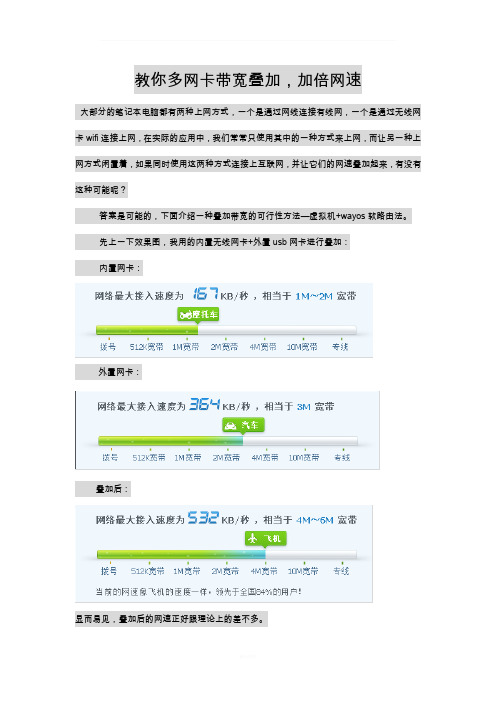
教你多网卡带宽叠加,加倍网速大部分的笔记本电脑都有两种上网方式,一个是通过网线连接有线网,一个是通过无线网卡wifi连接上网,在实际的应用中,我们常常只使用其中的一种方式来上网,而让另一种上网方式闲置着,如果同时使用这两种方式连接上互联网,并让它们的网速叠加起来,有没有这种可能呢?答案是可能的,下面介绍一种叠加带宽的可行性方法—虚拟机+wayos软路由法。
先上一下效果图,我用的内置无线网卡+外置usb网卡进行叠加:内置网卡:外置网卡:叠加后:显而易见,叠加后的网速正好跟理论上的差不多。
叠加带宽的方法有很多种,这里介绍软路由+虚拟机的方法,这种方法的优点是无成本不需要买路由器,这也是带宽叠加中最常用的一种方法,它的原理简单的说就是通过软路由控制两条上网线路,从而达到叠加网速的目的。
下面的步骤和图片过多,爪机党可以先收藏或转载,再到电脑上看哦,一、安装虚拟机VMware workstation 10.下载地址:/s/1pJLO8hd,安装过程就不再啰嗦了,注意安装过程中有个选择可用功能的界面要把所有的勾都打上,最后要求输入注册码,可以输这个1Y0W5-0W205-7Z8J0-C8C5M-9A6MF,安装后打开的界面是这样的:二、加载wayos软路由镜像。
首先下载wayos镜像,下载地址:/s/1qWsaqc8。
下面截图是具体操作步骤,按下图依次操作加载wayos镜像:完成后如下图所示,点击开启此虚拟机,然后显示如图点进去,按回车,输入./install,完成后如图所示:接下来关闭这个虚拟机,如下图所示,把wayos软路由的物理驱动器设为自动检测。
三、进行虚拟网络和网卡设置。
先在控制面板里面打开自己的网络适配器,看下自己用哪几种方式上网。
我的是这样的:我通过remote ndis based Internet sharing device和802.11n USB 无线LAN卡,两个网卡进行网络连接。
接下来是比较重要的一步,点击虚拟网络编辑器,如图在打开的窗口中点添加网络vmnet2,选中vmnet0,把类型改为桥接模式,桥接到你的第一个网卡,vmnet2,类型也为桥接,桥接到你的第二个网卡,如图所示:完成后点确定。
双上网速度更快
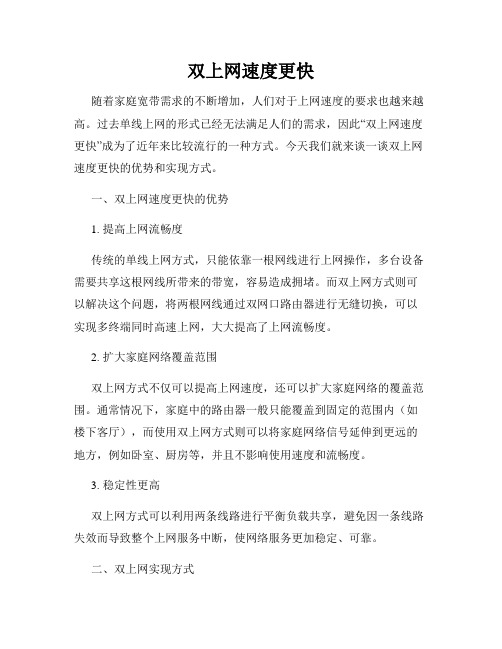
双上网速度更快随着家庭宽带需求的不断增加,人们对于上网速度的要求也越来越高。
过去单线上网的形式已经无法满足人们的需求,因此“双上网速度更快”成为了近年来比较流行的一种方式。
今天我们就来谈一谈双上网速度更快的优势和实现方式。
一、双上网速度更快的优势1. 提高上网流畅度传统的单线上网方式,只能依靠一根网线进行上网操作,多台设备需要共享这根网线所带来的带宽,容易造成拥堵。
而双上网方式则可以解决这个问题,将两根网线通过双网口路由器进行无缝切换,可以实现多终端同时高速上网,大大提高了上网流畅度。
2. 扩大家庭网络覆盖范围双上网方式不仅可以提高上网速度,还可以扩大家庭网络的覆盖范围。
通常情况下,家庭中的路由器一般只能覆盖到固定的范围内(如楼下客厅),而使用双上网方式则可以将家庭网络信号延伸到更远的地方,例如卧室、厨房等,并且不影响使用速度和流畅度。
3. 稳定性更高双上网方式可以利用两条线路进行平衡负载共享,避免因一条线路失效而导致整个上网服务中断,使网络服务更加稳定、可靠。
二、双上网实现方式1. 双网口路由器的方式双网口路由器是最常见的双上网方式,在传统路由器的基础上增加一组网口,实现多条网线同时接入路由器。
这种方式成本低廉,适合大部分家庭用户。
2. 负载均衡路由器的方式负载均衡路由器同时拥有两条网络接入,它通过自动识别不同的网络流量,将流量分配到不同的通道上,从而实现网络负载均衡。
这种方式适合需要更高速度和更好网络稳定性的企业用户。
3. Mesh WiFi网络的方式Mesh WiFi网络是一种基于多个网络节点的覆盖网络,可以通过多个节点的协同工作实现统一的WiFi覆盖范围,并且可以帮助使用者解决网络死角、测速慢的烦恼,从而实现高速稳定的WiFi覆盖。
相较于传统的接WiFi信号的方式,Mesh WiFi网络更加取得了快速普及,拥有Mesh WiFi网络的家庭用户可以很容易的实现网络节点的扩充,充分提高了家庭网络的覆盖范围和速度。
用网线接入的同时连上另外的一个wifi,网速能够叠加吗?不能又是为什么呢?
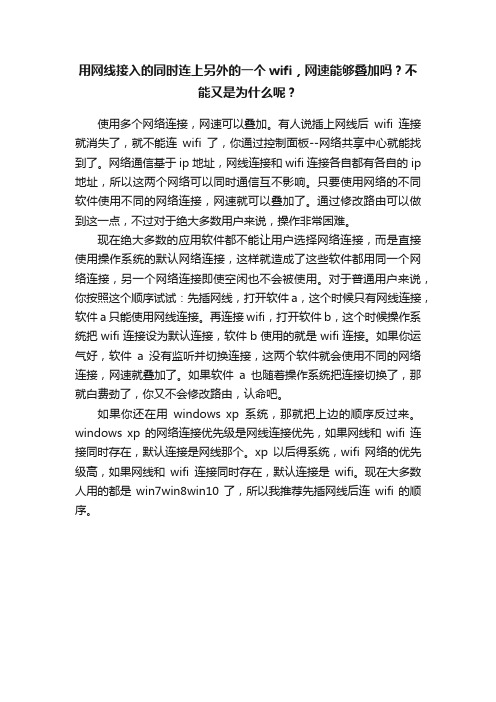
用网线接入的同时连上另外的一个wifi,网速能够叠加吗?不
能又是为什么呢?
使用多个网络连接,网速可以叠加。
有人说插上网线后wifi连接就消失了,就不能连wifi了,你通过控制面板--网络共享中心就能找到了。
网络通信基于ip地址,网线连接和wifi连接各自都有各自的ip 地址,所以这两个网络可以同时通信互不影响。
只要使用网络的不同软件使用不同的网络连接,网速就可以叠加了。
通过修改路由可以做到这一点,不过对于绝大多数用户来说,操作非常困难。
现在绝大多数的应用软件都不能让用户选择网络连接,而是直接使用操作系统的默认网络连接,这样就造成了这些软件都用同一个网络连接,另一个网络连接即使空闲也不会被使用。
对于普通用户来说,你按照这个顺序试试:先插网线,打开软件a,这个时候只有网线连接,软件a只能使用网线连接。
再连接wifi,打开软件b,这个时候操作系统把wifi连接设为默认连接,软件b使用的就是wifi连接。
如果你运气好,软件a没有监听并切换连接,这两个软件就会使用不同的网络连接,网速就叠加了。
如果软件a也随着操作系统把连接切换了,那就白费劲了,你又不会修改路由,认命吧。
如果你还在用windows xp系统,那就把上边的顺序反过来。
windows xp的网络连接优先级是网线连接优先,如果网线和wifi连接同时存在,默认连接是网线那个。
xp以后得系统,wifi网络的优先级高,如果网线和wifi连接同时存在,默认连接是wifi。
现在大多数人用的都是win7win8win10了,所以我推荐先插网线后连wifi的顺序。
无线wifi桥接设置增强信号的方法
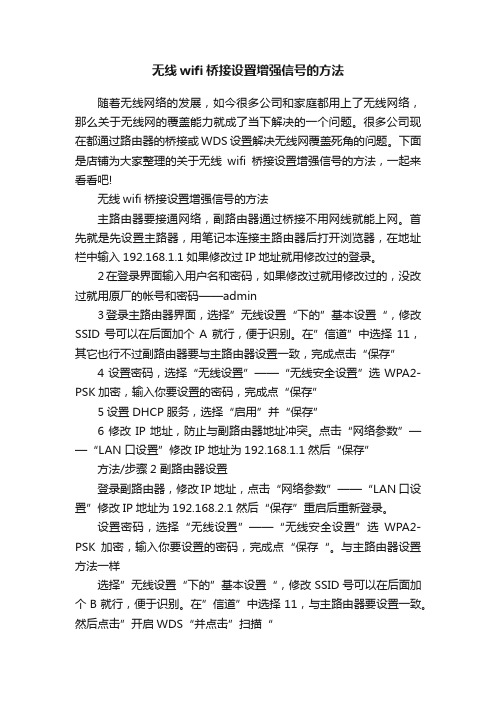
无线wifi桥接设置增强信号的方法随着无线网络的发展,如今很多公司和家庭都用上了无线网络,那么关于无线网的覆盖能力就成了当下解决的一个问题。
很多公司现在都通过路由器的桥接或WDS设置解决无线网覆盖死角的问题。
下面是店铺为大家整理的关于无线wifi桥接设置增强信号的方法,一起来看看吧!无线wifi桥接设置增强信号的方法主路由器要接通网络,副路由器通过桥接不用网线就能上网。
首先就是先设置主路器,用笔记本连接主路由器后打开浏览器,在地址栏中输入192.168.1.1如果修改过IP地址就用修改过的登录。
2在登录界面输入用户名和密码,如果修改过就用修改过的,没改过就用原厂的帐号和密码——admin3登录主路由器界面,选择”无线设置“下的”基本设置“,修改SSID号可以在后面加个A就行,便于识别。
在”信道”中选择11,其它也行不过副路由器要与主路由器设置一致,完成点击“保存”4设置密码,选择“无线设置”——“无线安全设置”选WPA2-PSK加密,输入你要设置的密码,完成点“保存”5设置DHCP服务,选择“启用”并“保存”6修改IP地址,防止与副路由器地址冲突。
点击“网络参数”——“LAN口设置”修改IP地址为192.168.1.1然后“保存”方法/步骤2 副路由器设置登录副路由器,修改IP地址,点击“网络参数”——“LAN口设置”修改IP地址为192.168.2.1然后“保存”重启后重新登录。
设置密码,选择“无线设置”——“无线安全设置”选WPA2-PSK加密,输入你要设置的密码,完成点“保存“。
与主路由器设置方法一样选择”无线设置“下的”基本设置“,修改SSID号可以在后面加个B就行,便于识别。
在”信道”中选择11,与主路由器要设置一致。
然后点击”开启WDS“并点击”扫描“扫描完成弹出新窗口,找到主路由器ID点击”连接“输入主路由器的密码,点”保存“设置DHCP服务,选择“不启用”并“保存”,副路由器不启用DHCP。
开启网络双工模式有什么用
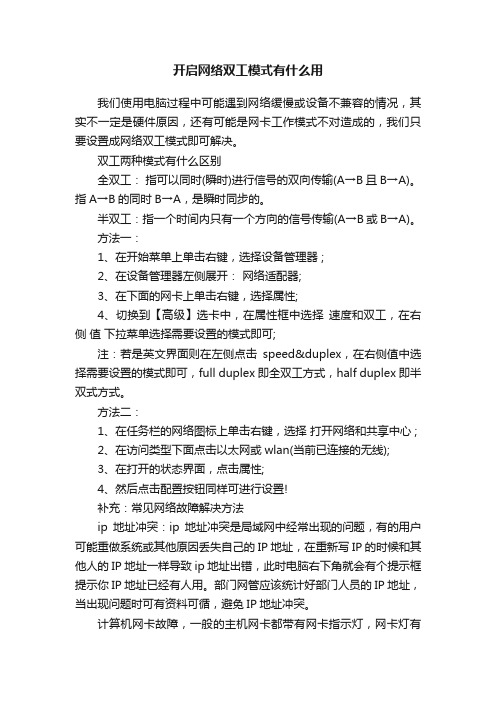
开启网络双工模式有什么用我们使用电脑过程中可能遇到网络缓慢或设备不兼容的情况,其实不一定是硬件原因,还有可能是网卡工作模式不对造成的,我们只要设置成网络双工模式即可解决。
双工两种模式有什么区别全双工:指可以同时(瞬时)进行信号的双向传输(A→B且B→A)。
指A→B的同时B→A,是瞬时同步的。
半双工:指一个时间内只有一个方向的信号传输(A→B或B→A)。
方法一:1、在开始菜单上单击右键,选择设备管理器 ;2、在设备管理器左侧展开:网络适配器;3、在下面的网卡上单击右键,选择属性;4、切换到【高级】选卡中,在属性框中选择速度和双工,在右侧值下拉菜单选择需要设置的模式即可;注:若是英文界面则在左侧点击speed&duplex,在右侧值中选择需要设置的模式即可,full duplex即全双工方式,half duplex即半双式方式。
方法二:1、在任务栏的网络图标上单击右键,选择打开网络和共享中心 ;2、在访问类型下面点击以太网或wlan(当前已连接的无线);3、在打开的状态界面,点击属性;4、然后点击配置按钮同样可进行设置!补充:常见网络故障解决方法ip地址冲突:ip地址冲突是局域网中经常出现的问题,有的用户可能重做系统或其他原因丢失自己的IP地址,在重新写IP的时候和其他人的IP地址一样导致ip地址出错,此时电脑右下角就会有个提示框提示你IP地址已经有人用。
部门网管应该统计好部门人员的IP地址,当出现问题时可有资料可循,避免IP地址冲突。
计算机网卡故障,一般的主机网卡都带有网卡指示灯,网卡灯有两种类型,一种是只有单灯,一种是双灯。
一般来说,单灯是绿色,而双灯一个是绿色,一个是橙色(1000M网络,如黄色则是100MM网络)。
单灯显示的意思是,绿色灯亮表示网线物理连接正常。
是常亮状态,在有数据交换时单灯情况下绿色灯会明暗闪烁。
双灯情况下,绿色灯亮同样表示网线物理连接正常,是常亮状态,在有数据交换时橙色或黄色灯闪烁,而绿灯不变。
